Vymazání mezipaměti na iPadu: Aplikace a prohlížeč [Průvodce pro odborníky]
Při každodenním používání iPadu si všimnete, že se zařízení může časem zpomalit, aplikace se mohou pomalu načítat nebo dokonce zadrhávat nebo spadnout. Tato situace je z velké části způsobena velkým počtem souborů mezipaměti a zbytečnými daty nahromaděnými v zařízení. Mezi soubory mezipaměti patří historie procházení, data webových stránek, dočasné soubory a mezipaměti aplikací. I když mohou věci do určité míry urychlit, nevyčištěné mezipaměti mohou zabírat cenný úložný prostor a ovlivnit celkový výkon iPadu. Vymazání mezipaměti iPadu pravidelně je důležitým krokem k udržení produktivity. Pojďme se podívat na to, jak vymazat mezipaměť.
OBSAH STRÁNKY:
Část 1. Jak vymazat mezipaměť na iPadu najednou
Pravidelné čištění mezipaměti a optimalizace zařízení mohou zlepšit provozní efektivitu, ale ruční operace mohou být někdy zdlouhavé a ne vždy zcela odstraní všechna data. V tuto chvíli je zvláště důležitý účinný a bezpečný čistič mezipaměti pro iPad. Apeaksoft iPhone Eraser je doporučený nástroj, který dokáže vymazat všechna mezipaměť a nadbytečná data na iPadu najednou, čímž uvolní úložný prostor a optimalizuje výkon.
Vymažte celou mezipaměť na iPadu najednou
- Umožňuje úplné odstranění všech dat uložených v mezipaměti na iPadu pro optimalizaci rychlosti zařízení.
- Poskytněte tři různé úrovně mazání dat, abyste splnili různé potřeby.
- 100% zabezpečení, aby se zajistilo, že osobní údaje nebudou obnoveny nebo uniknout.
- K dokončení komplexního čištění iPadu udělejte pouze několik jednoduchých kroků.
Bezpečné stahování
Bezpečné stahování

Krok 1. Než budete připraveni čistit, nainstalujte Apeaksoft iPhone Eraser do počítače a kliknutím spusťte program. Poté připojte iPad k počítači.

Krok 2. Vlevo jsou dvě možnosti. První vymaže všechna data na vašem iPadu, tak si vyberte Uvolněte prostor zde. Klikněte na Rychlá kontrola tlačítko uprostřed obrazovky.

Krok 3. Poté, co systém dokončí skenování, všechna nepotřebná data budou automaticky klasifikována a zobrazena na obrazovce. Data mezipaměti jsou zahrnuta v Vymazat nevyžádané soubory kategorie. Pokud existují další, které chcete společně vymazat, klepněte na odpovídající Vymazat Tlačítko na pravé straně.
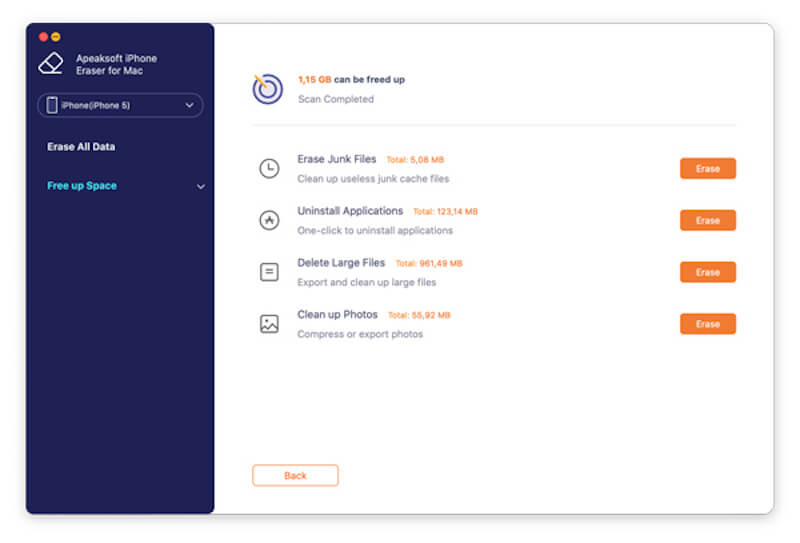
Část 2. Odstranění mezipaměti aplikací na iPadu
Soubory mezipaměti generované aplikací tvoří největší podíl všech dat. Některé aplikace budou mít vestavěný nástroj pro vymazání mezipaměti, který lze nalézt v Účet > obecně sekce. Pokud neexistuje žádná vestavěná funkce čištění mezipaměti, postupujte podle následujících metod.
Krok 1. Otevřená Nastavení na iPadu vyberte obecně vlevo a klepněte do Úložiště iPad. Pokud váš iPad již využívá příliš mnoho místa, může načítání trvat déle.

Po načtení může váš iPad v horní části navrhnout, abyste stáhli některé z aplikací, které běžně nepoužíváte, abyste uvolnili více místa, v závislosti na vašich potřebách.
Krok 2. Všechny aplikace na vašem iPadu budou uspořádány níže v poměru k prostoru, který zabírají. Klepněte na jakýkoli software a uvidíte Velikost aplikace sama o sobě a velikosti Dokumenty a data vyrábíte tak, jak je používáte.
Krok 3. Po výběru aplikace si můžete vybrat Vypnout aplikaci App možnost odstranit veškerou mezipaměť při zachování důležitých základních informací. Můžete si také vybrat Smazat aplikaci pokud je již nepotřebujete popř odebrat aplikace z iPadu přímo, pokud je jich příliš mnoho.
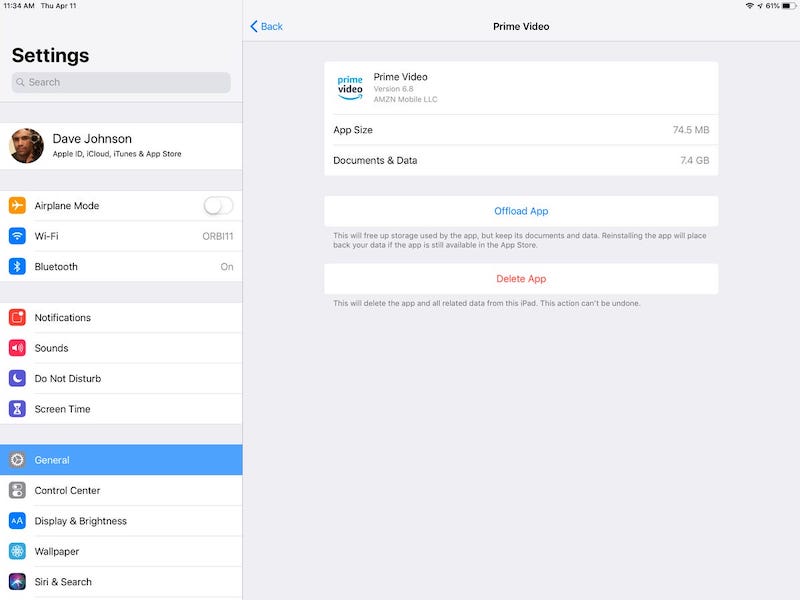
Část 3. Odstranění mezipaměti prohlížeče na iPadu
Mezipaměť prohlížeče obsahuje data webových stránek, obrázky, soubory cookie a další informace; ačkoli to může zlepšit rychlost načítání webových stránek, příliš velké nahromadění může způsobit problémy s výkonem. Pravidelné vymazávání mezipaměti prohlížeče navíc ochrání vaše soukromí a zabrání ostatním v přístupu k vaší historii prohlížení. Zde je příklad, jak vyčistit prohlížeč Safari na iPadu.
Krok 1. Otevřená Nastavení, přejděte dolů, najděte Safaria klepnutím vstupte.
Krok 2. Na stránce nastavení Safari vyberte Jasná historie a data webových stránek.
Krok 3. Ve vyskakovacím potvrzovacím okně klikněte na Čirá. Tímto vymažete veškerou historii procházení, soubory cookie a data uložená v mezipaměti.
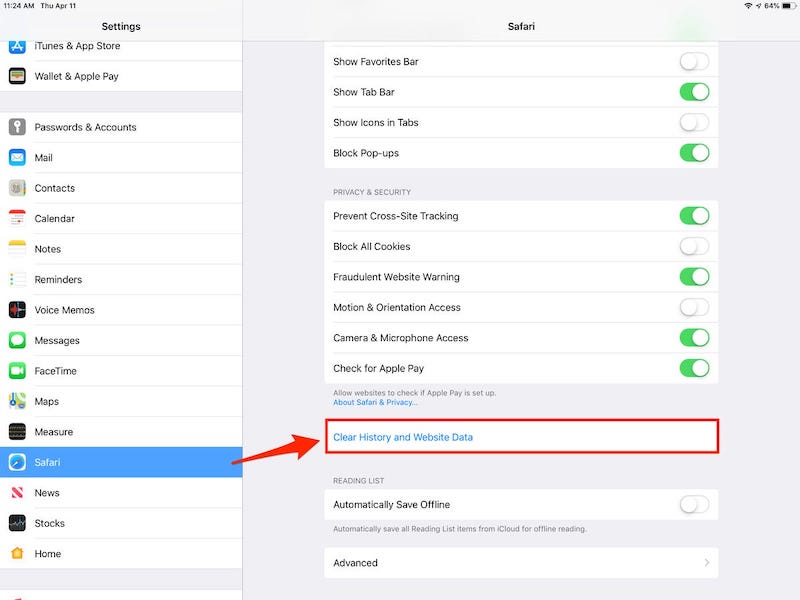
Po vymazání mezipaměti se odhlásíte z některých webů, na které jste se přihlásili, a možná budete muset znovu zadat své přihlašovací údaje.
Bonusový tip: Jak zálohovat iPad do počítače
Před vymazáním mezipaměti na vašem iPadu možná budete chtít další vrstvu zabezpečení, která ochrání vaše data a zabrání neočekávaným událostem po vyčištění nebo resetování zařízení. Nejlepším způsobem je zálohovat data iPadu na počítači. Pomocí zálohy si můžete uložit všechny důležité informace a zde je návod, jak to udělat prostřednictvím iTunes, ať už jste uživatelem Windows nebo Mac.
Krok 1. Za prvé, pokud nemáte iTunes na svém počítači, přejděte na oficiální web a stáhněte si a nainstalujte nejnovější verzi.
Krok 2. Poté připojte iPad k počítači pomocí kabelu USB. Pokud budete vyzváni, abyste tomuto počítači důvěřovali, klepněte na Věřte na iPadu a zadejte své heslo.
Krok 3. Po vstupu do rozhraní iTunes klikněte na tlačítko iPad v levém horním rohu a vyberte své zařízení.
Krok 4. Na Shrnutí stránku, najděte Zálohy sekce. Vybrat Tento počítač jako Umístění záloh iPada zaškrtněte volbu Šifrovat místní zálohu (pokud chcete zálohovat zdravotní data a hesla).
Krok 5. klikněte Zálohujte nynía iTunes začnou zálohovat data iPadu na vašem počítači. Po dokončení zálohování můžete zobrazit datum a čas zálohování pod Nejnovější záloha.
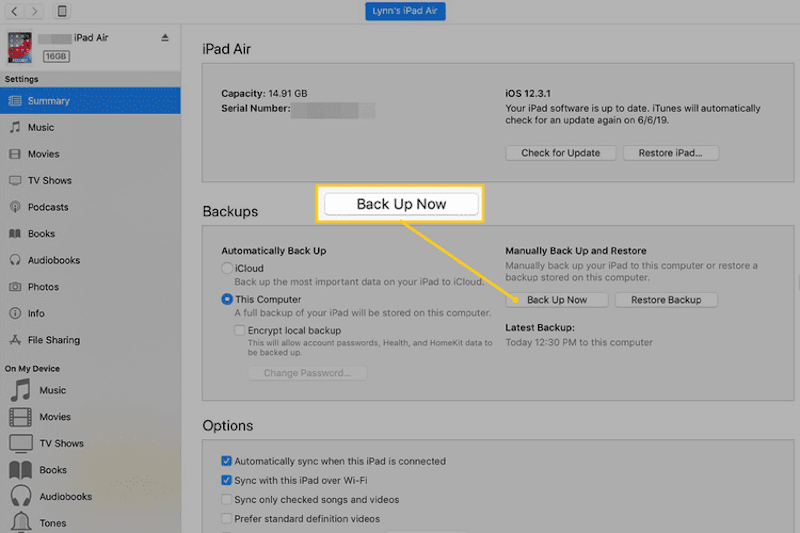
Proč investovat do čističky vzduchu?
All in all, jak vymazat mezipaměť na iPadu je klíčem k udržení hladkého chodu vašeho zařízení. Pokud chcete čistit důkladněji a efektivněji, Apeaksoft iPhone Eraser je vaše nejlepší volba! Tento výkonný nástroj dokáže jedním kliknutím vymazat všechna zbytečná data, ochránit soukromí, zlepšit výkon a udržet vaše zařízení v nejlepším stavu. Zkuste to hned!
Související články
Tento tutoriál vysvětluje, jak vymazat data mezipaměti Safari z iPhonů a iPadů, aby si vaše zařízení mohlo užívat vynikajícího výkonu.
Jak vymažete mezipaměť v aplikaci Facebook? Jak vymazat mezipaměť Facebooku pro web na Macu? Tento příspěvek říká, jak vymazat mezipaměť Facebooku na iOS/Android a PC/Mac.
Prostřednictvím tohoto článku vám ukážeme, jak vymazat oddíl mezipaměti na smartphonu Android a všechny podrobnosti, které potřebujete vědět o jeho vymazání.
Tento článek ukazuje, co je data uložená v mezipaměti a jak vymazat mezipaměť Android. Můžete tak uvolnit místo a urychlit svůj telefon Android.

